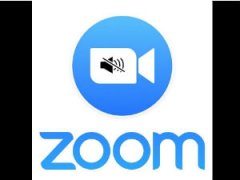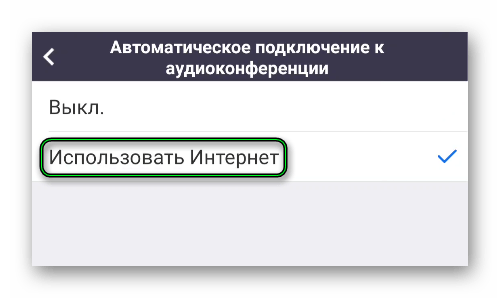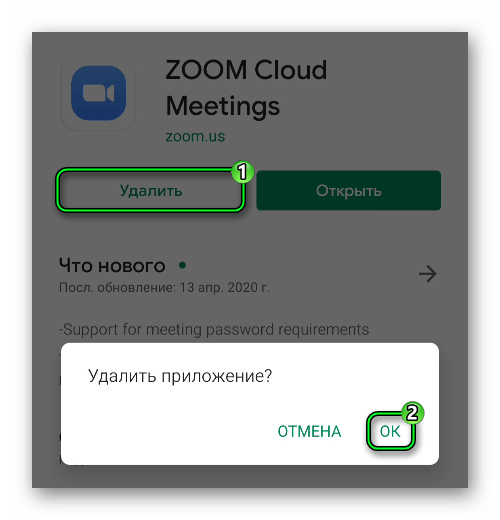- Как настроить звук в Zoom
- Как решить проблему на Android?
- Почему нет звука в конференции Zoom на телефоне
- Нет звука на телефоне в приложении Zoom: Причины
- Как включить голос в мобильной конференции Zoom
- Активация автоматического включения звука в Zoom в телефоне
- Что делать, если голос собеседника на конференции продолжает отсутствовать
- Видео-инструкция
- Почему в приложении Zoom нет звука на Андроид
- Разъяснение ситуации
- Дополнительные меры
- Как включить звук в ZOOM: почему нет звука
- Почему отсутствует звук в конференции
- Причины проблем со звуком в Zoom
- Организатор выключил звук в Zoom
- Настройка аккаунта без регистрации
- Как настроить микрофон в ZOOM
Как настроить звук в Zoom
5 минут Автор: 675
Приложение Zoom – это популярная платформа для видеоконференций и звонков. С его помощью можно проводить совещание с коллегами, решать вопросы бизнеса, учиться дистанционно и даже ходить на онлайн-свидания или проводить заочные вечеринки. Недаром этот сервис побил все рекорды популярности в условиях пандемии коронавируса, когда сотни миллионов людей по всему миру были вынуждены находиться в условиях самоизоляции.
Зум стабильно работает как на компьютерах, так и с телефона, он не требует сложных настроек после установки. Однако можно столкнуться с ситуацией, когда в программе Зум отсутствует звук в конференции: пользователю не слышно спикера и других участников и/или они не слышат его.
Причины, почему отсутствует звук в видеоконференции Zoom, бывают самыми разными, от проблем с настройками приложения до неисправности колонок или микрофона. Для каждой из этих ситуаций существует свое решение, как включить звук в Zoom.
Как решить проблему на Android?
Ситуация с отсутствием звука в Zoom на телефоне – не редкость. Она обычно связана с настройками мобильного приложения или самого смартфона. Если нет звука в Zoom на телефоне с Андроид, то на экране отображается сообщение:
Его появление – признак того, что на телефоне не установлена опция вызова с использованием звука устройства. Для устранения проблемы нужно тапнуть по экрану смартфона в области, отмеченной красной рамкой, или нажать на изображение наушников в панели слева внизу.
Иногда бывает, что при нажатии на сообщение или иконку не удается подключить звук. Чаще всего это значит, что в гаджете запрещено использовать микрофон в зуме и поэтому он не работает. Алгоритм включения опции, разрешающей использование микрофона, зависит от модели устройства.
В некоторых случаях телефон сам предложит включить разрешение, но если этого не происходит, то надо зайти в меню настроек гаджета и позволить приложению Zoom использовать микрофон. После этого подобные проблемы со звуком возникать не будут, поскольку аудиофункции будут подключаться автоматически.
Источник
Почему нет звука в конференции Zoom на телефоне
«Zoom» — один из ведущих в мире веб-инструментов для проведения видеоконференций, позволяющий общаться в интернете с помощью аудио и видеосвязи. С введением карантина на территории РФ пользование сервисом становится всё более востребованным, ведь многие структуры перешли в онлайн-режим для осуществления рабочей деятельности. Получив ссылку на беседу, мы можем обнаружить, что ничего не слышим. Почему же нет звука в нашей конференции в программе Zoom на мобильном телефоне? Расскажем в нашем материале.
Нет звука на телефоне в приложении Zoom: Причины
Отсутствие звука в мобильное приложении «Zoom» может быть вызвано несколькими основными причинами:
- Создатель конференции по каким-либо причинам отключил его в конференции (обычно временно);
- Мобильное приложение пользователя настроено некорректно (звук искусственно отключён);
- Наблюдается нестабильность в работе инструментария «Zoom» — приложения и сервера.
В большинстве в отсутствии голоса в мобильном приложении на телефоне виноваты неправильные настройки звука пользователя. Давайте разберёмся, как это исправить.
Как включить голос в мобильной конференции Zoom
Для активации звука в мобильном приложении Зум необходимо будет сделать следующее:
- Войдите в ваше приложение « Zoom »;
- Тапните на большую кнопку « Войти в конференцию »;
Активация автоматического включения звука в Zoom в телефоне
Перечисленные нами операции могут оказаться сложными для определённой категории пользователей. В этом случае рекомендуем задействовать несложную процедуру автоматического включения звука, после которой вы будете избавлены от дополнительной настройки звуковых параметров.
Процедура автоматической настройки звука в приложении «Zoom» на телефоне состоит в следующем:
- Находясь на стартовом экране, нажмите слева сверху на значок с изображением шестерёнки;
После активации данных настроек дисфункция в работе звука приложения Zoom должна быть устранена.
Что делать, если голос собеседника на конференции продолжает отсутствовать
Почему же голос так и не появляется на телефоне при запуске Zoom? Если после проведения данных манипуляций звук в приложении Зум продолжает отсутствовать, тогда рекомендуем убедиться, что проблема находится не на стороне создателя конференции. Проверьте, слышат ли его другие пользователи, и если также нет, тогда напишите создателю конференции, и сообщите о наличии проблем в работе звука.
В ином случае рекомендуем перезагрузить ваш телефон. Если звук по-прежнему отсутствует, тогда переустановите приложение «Zoom», скачав его самую актуальную версию на ваш мобильный девайс.
Видео-инструкция
В приведённом ниже видеоролике наглядно видно, почему нет звука от собеседника в конференции в программе Zoom на вашем мобильном телефоне, и что делать, чтобы он появился.
Источник
Почему в приложении Zoom нет звука на Андроид
Пользователь при подключении к конференции может не понять, почему в Zoom нет звука на телефоне Android. Ведь изначально все собеседники будут немыми, даже когда по видео видно, что они что-то говорят. На первый взгляд может показаться, что это какая-то ошибка или неполадки со связью. Но в действительности все совсем не так. Так устроена платформа Зум. Подробности – в данной статье.
Разъяснение ситуации
При входе в онлайн-встречу пользователь только видит других участников, но не слышит их. Связано это с тем, что он еще не успел подключиться к аудиоконференции. Данная особенность не слишком очевидная, ведь в других сервисах ничего подобного нет.
Процедура подключения к аудиоконференции:
- Откройте на вашем смартфоне Зум и войдите в интернет-беседу.
- Вызовите элементы управления, тапнув на экран.
- Теперь нажмите на опцию «Подключить зв…».
- И затем – на надпись «Вызов с использованием…».
Теперь речь собеседников будет вам слышна. А чтобы заговорить самому, активируйте в мобильном приложении микрофон.
Подключаться к аудиоканалу придется каждый раз, и это будет напрягать многих пользователей. Им будет полезно знать, что данную процедуру можно сделать автоматической. Для этого:
- Откройте главное окно Zoom и посетите вкладку «Настройки». Если ничего такого у вас на экране нет, а имеется только две кнопки для входа и одна для регистрации, то создайте учетную запись и авторизуйтесь в системе по нашей инструкции.
- Теперь тапните на раздел «Конференция», чтобы попасть на нужную страницу параметров.
- Далее, откройте «Автоматическое подключение к…».
- Включите режим «Использовать Интернет».
- Закройте страницу настроек.
Проблема должна быть решена. Но если этого не произошло, то переходите к разделу дополнительных мер в нашей статье.
Дополнительные меры
Бывает такое, что описанным выше способом не удалось включить звук в конференции Zoom с Андроид-телефона. В таком случае стоит проверить, не заглушили ли вы всех участников. Индикатором этого будет иконка динамика сверху экрана, чуть правее которой расположится «крестик». Тапните по ней, чтобы услышать речь других пользователей.
Если и это не помогло, то стоит переподключиться к видеоконференции. А крайняя мера – переустановка приложения:
- Откройте GooglePlayMarket на вашем девайсе. Это магазин для установки приложений на платформе Android.
- С помощью функции поиска перейдите к странице загрузки.
- Тапните на кнопку «Удалить».
- Подтвердите это действие.
- Затем запустите повторную установку.
- Откройте Зум.
- Войдите в аккаунт, если он у вас есть.
- Подключитесь к интернет-встрече и активируйте доступ к аудиоконференции по инструкции выше.
Источник
Как включить звук в ZOOM: почему нет звука
Как участнику можно включить звук в Zoom конференции с мобильного телефона? С такой проблемой сталкиваются новички, использующие устройства на Андроиде или Айфон. Необходимо рассмотреть все причины проблемы и решения.
Почему отсутствует звук в конференции
Став участником программы Zoom, и получив приглашение от администратора или друга на присоединение к команде, можно зайти через эту систему на смартфоне. Перед пользователем высветится форма авторизации:
Нужно посмотреть на два параметра в Zoom:
- «Не подключать звук»;
- и «Выключить мое видео».
При их активации во время присоединения к конференции автоматически отключатся два устройства: микрофон и камера. Это вероятная причина отсутствия изображения и звука при случайном задействовании опций.
Включение звука в Zoom:
- Кликнуть раз на экран для отображения внизу панели с инструментами.
- Слева нажать на изображение микрофона.
- Должно появиться уведомление с кнопкой «Вызов» для применения звука.
- После нажатия на неё можно получить конечные результаты.
- Если видно микрофон (в виде красного перечеркнутого логотипа), то нужно кликнуть на него, чтобы снять блокировку.
- Если слышно организатора и остальных участников – проверить, запущен ли динамик (логотип слева в верхней части), какая громкость:
Звук в ЗУМе на ПК включается также – посредством кнопки на панели. Дополнительно можно использовать меню звуковых устройств, выбрав подходящее оборудование (если, например, у пользователя 2 микрофона – наружный и встроенный в компьютер).
Также в меню есть кнопка управления настройками. После этого следует осуществить переход на вкладку «Звук» и проверить, как работает оборудование. Здесь же можно проверить опцию отключения звука микрофона во время присоединения к конференции, и если необходимо, – убрать галочку.
Причины проблем со звуком в Zoom
| Проблема | Причины |
| Тихий звук и некачественный | · Низкое качество микрофона; |
· Большая дистанция между пользователем и микрофоном;
· Снижена громкость в системе;
· Микрофон находится слишком близко к динамику.
· Обрыв провода от них;
· Штекер не полностью вставлен в гнездо ПК;
· Не включены колонки;
· Громкость снижена в настройках ПК.
· Низкая скорость интернета;
· Плохое качество микрофона.
· У пользователя не настроено автоподключение к системе.
Организатор выключил звук в Zoom
Если пользователь попробовал все возможные варианты, но это не принесло результата, значит «проблема» в разных ограничениях, которые установил администратор сеанса.
На странице управления пользователями конференции в её нижней части есть кнопка выключения звука для всех. Это одинаково распространено на разных участников: нынешних и новых, присоединяющиеся к трансляции в ЗУМе. Если в окне утверждения операции задействуется опция разрешения участникам включения своего звука, то ситуацию можно поправить (поможет метод из 1-й части инструкции).
Настройка аккаунта без регистрации
Если во время входа в конференцию в Zoom не заработал звук на смартфоне и регулярно приходится делать вызов с применением звука устройства, то нужна предварительная настройка приложения.
При входе в систему без регистрации, на стартовой странице нажать (в левой верхней части) знак шестеренки – это категория настроек.
Нажать первую строчку – «Конференции»; затем на верхнюю строку – «Автоподключение к аудио-конференции».
Нажать на кнопку использования интернета и на «Готово». Кнопками «Назад» и «Конференции» можно вернуться к начальному экрану.
Как настроить микрофон в ZOOM
Выбрать из перечня устройств микрофон, который будет использоваться, после этого:
- Нажать кнопку проверки и начать говорить.
- Если видно «Входной уровень», наблюдается передвижение голубой полоски, то микрофон работает корректно, т. к. голос слышно.
- Через 5-10 секунд будет остановлена запись и можно услышать свой голос.
Настройка чувствительности осуществляется ползунком: если выделен пункт автомат. настройки громкости – ползунок блокируется, а ПК самостоятельно подстроит уровень звука под голос.
Чтобы вручную настроить чувствительность нужно снять галочку – регулятор будет разблокирован. Если после настройки пользователю ничего не слышно, то проблема у собеседника.
Источник